音楽は私たちの生活に欠かせないものですが、携帯電話も同様です。私たちは歩いているとき、仕事をしているとき、遊んでいるとき、そしてもちろん運転しているときも携帯電話を持ち歩いています。しかし、あなたの車は携帯電話と同じ最新の音楽ライブラリを共有していますか?最新のヒット曲を聴きたいと思っていませんか? Spotify 高級な車載HiFiで音楽を聴いたのに、曲が車ではなく携帯電話の中に入っていることに気づいたことはありませんか?この記事では、 遊びます Spotify 車の中、車のスピーカーを利用して携帯電話のお気に入りの曲を再生することができます。
コンテンツガイド 方法1: 再生する Spotify 車内でUSB入力によりオフライン方法2: 再生する Spotify 車内でBluetooth経由でオンライン方法3: 再生する Spotify 車内でWiFiオーディオ経由でオンラインまとめ
プレイ方法 Spotify 車内で音楽を聴くには?まず試せる方法は、USB 入力を使うことです。今では多くの車に USB ポートが搭載されており、これが車内で音楽を聴く最も現代的な方法となっています。USB 入力は、携帯電話やポータブル高解像度音楽プレーヤーなど、外部の音楽ソースから可能な限り最高の音質を提供します。さらに、カーステレオがお気に入りの曲が入った USB フラッシュドライブに対応している場合は、ステレオを USB に接続するだけで、インターネットに接続せずにオフラインで音楽を再生できます。たとえば、荒野を運転しているときは、インターネットに接続できないこともあります。
ただし、 Spotify プレミアムでは、聴きたい曲をデバイスに直接ダウンロードしてオフラインで再生できます。ダウンロードした曲はDRMで保護されているため、デバイスでのみ再生できます。 Spotify ポータブルデバイスなどの他の許可されていないデバイスではアクセスできません。 MP3 プレーヤーとUSB。転送するには Spotify USBフラッシュドライブにダウンロードした曲は、 からDRMを削除 Spotify 曲 まず最初に、USB と互換性のある音楽ファイルの種類に変換します。
DRMを削除するプログラムはありますか? Spotify ファイルですか? はい。 DumpMedia Spotify Music Converter あなたが必要としているものです。 DumpMedia 提供しています Spotify Music Converter for WinダウズとMacコンピュータ。ミュージックダウンローダーとDRM除去機能を備えており、ダウンロード中にDRM保護を解除できます。 Spotify 曲を他のデバイスに転送して、好きな場所で再生できます。 Spotify 広告なしの音楽体験 なくても Spotify プレミアム
さらに、曲、アルバム、プレイリスト、ポッドキャストをダウンロードすることもできます。 Spotify ユーザーがプレミアムアカウントを持っていない場合でも同様です。 DumpMedia Spotify Music Converter ユーザーはニーズに応じて出力ファイルの適切な形式を選択できます。ダウンロード済み Spotify ファイルは保存できる MP3、M4A、FLAC、AIFF、WAV。また、ID3タグやタイトル、アーティスト、アルバムなどのメタデータ情報も保存されます。 100% オリジナルトラックと同じです。
それでは、このコンバーターを使って音楽をUSB互換フォーマットに変換して再生する方法を見てみましょう。 Spotify 車内でオフライン。
ステップ 1: 「無料ダウンロード」ボタンをクリックしてダウンロードします。 DumpMedia Spotify Music Converter Macで/Winダウズコンピュータ。
ステップ 2: 「開く」をクリック Spotify 「Web Player」ボタンをクリックして Spotify アカウント。車内で再生したい曲を選択します。次に、それらを「+」アイコンにドラッグアンドドロップします。

ステップ 3: 次のような形式を選択します MP3、WAV など、また変換されたファイルの保存先フォルダーも表示されるので、簡単に確認できます。

ステップ 4: 「変換」ボタンをタップします。変換と DRM 削除のプロセスが開始されます。

ステップ 5: 数分以内に、変換されたファイルがコンピューターに保存されます。その後、それらを USB ドライブに転送します。

ステップ 6:
USBドライブを車のUSBポートに差し込めば、すぐにプレイできます。 Spotify オフライン

また、ダウンロードした曲を携帯電話に転送し、車の USB ポートを見つけて、USB ケーブルのもう一方の端を車の USB ポートに差し込むこともできます。カーステレオをオンにして、入力を USB に切り替えます。接続が確立されると、車のオーディオ システムが携帯電話を USB デバイスとして認識します。携帯電話を使用して、ダウンロードした曲や再生リストを選択して再生します。
車やデバイスに USB ポートがない場合でも、Bluetooth ワイヤレス テクノロジーを使用すると、ケーブルや USB フラッシュ ドライバーを使用せずにステレオに音楽をストリーミングできます。Bluetooth 機能は通常、スマートフォンとカーステレオに組み込まれているか、Bluetooth アダプターを使用してステレオに追加されます (カーステレオが Bluetooth をサポートしていない場合)。
プレイ方法 Spotify Bluetoothストリーミングを使用して車内で音楽を聴くには?他のデバイスと同じように、携帯電話を車のBluetoothに接続するだけで(車のマニュアルの指示に従ってください)、 Spotify 携帯電話で、再生する曲またはプレイリストを選択します。また、補助ケーブルではシームレスに機能しないハンズフリー通話が可能になるという利点もあります。車種によっては、車のボタンを使用してメディアを制御したり、ディスプレイで曲の情報を確認したりできる場合があります。

Bluetooth ストリーミングは優れたワイヤレス オプションですが、Bluetooth の音質は通常、直接 USB 接続ほど良くありません。また、Bluetooth ストリーミングを使用するとデバイスのバッテリーが早く消耗するため、特に長距離ドライブの際には充電器を用意しておくのが賢明です。
車に乗るときに、携帯電話を充電したり、Bluetooth ストリーミング中にバッテリーが切れたりするのは嫌だ、という人は多いでしょう。そんなとき、Apple の CarPlay や Google の Android Auto などの WiFi やワイヤレス オーディオが役立ちます。どちらも Wi-Fi を利用してデバイスと車のインフォテインメント システムとの接続を確立し、音楽、ナビゲーション、メッセージなどに便利にアクセスできるようにすることで、ドライバーが気を散らすものを減らし、運転に集中できるようにします。
の一部 Spotifyの成功の秘訣は、その普及率です。 Spotify 車にその機能があれば、Apple CarplayとAndroid Autoと互換性があります。 Spotify Apple CarplayとAndroid Autoを使って車内で操作できますか? 詳しくない方は、次の簡単な手順をご覧ください。
ステップ 1:
あなたの車が Apple CarPlay と互換性のあるモデルであることを確認してください。車を始動してください。
ステップ 2:
iPhone を USB ケーブルまたはワイヤレスで車に接続します (iPhone のモデルによって異なります)。
ステップ 3:
iPhoneで設定>一般に移動します。CarPlayをタップします。車を選択して「カスタマイズ」をタップします。 Spotify CarPlayのホーム画面に表示します。
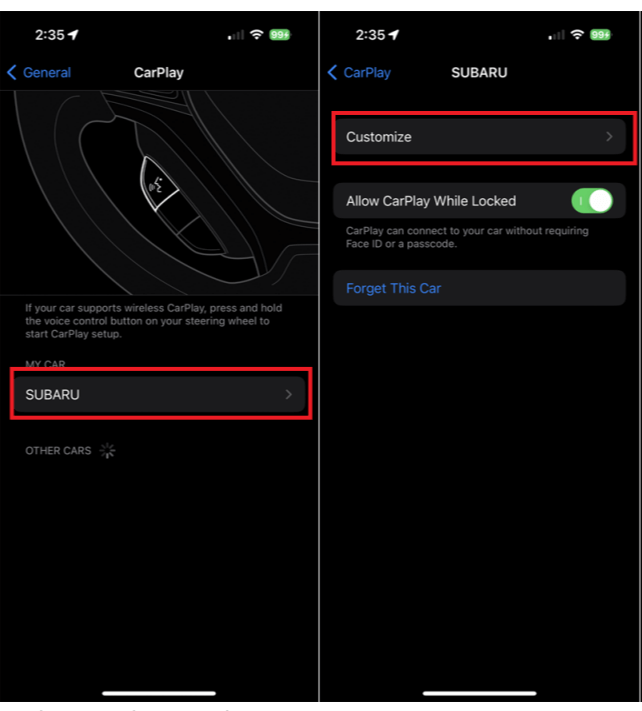
ステップ 4:
完了したら、 Spotify CarPlay ホーム画面にアプリが表示されます。これで、オンラインで音楽を再生できるようになります。
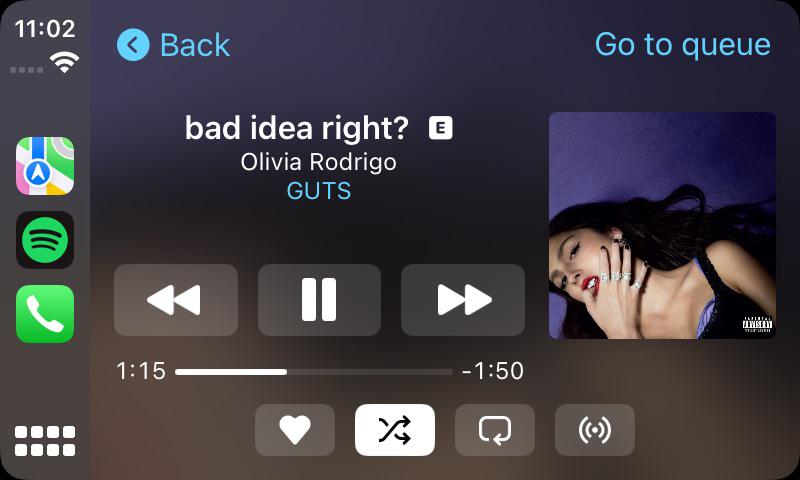
ステップ 1: あなたの車がAndroid Autoと互換性のあるモデルであることを確認してください。そして、あなたの携帯電話に最新のAndroid Autoアプリをインストールしてください。 Google Play Store.
ステップ 2:
車を始動します。USB ケーブルを使用して電話ケーブルを車に接続します (Android Auto はワイヤレスで使用できますが、セットアップには接続されたケーブルが必要です)。Android Auto アプリが自動的にセットアップを開始します。
ステップ 3:
安全に関するお知らせと利用規約を確認して同意します。携帯電話の画面に表示される指示に従って、車のアクセスを許可します。
ステップ 4:
車のディスプレイ画面に表示される Android Auto アプリを選択します。車のタッチスクリーンに表示される指示に従ってセットアップを完了します。
ステップ 5: Android Autoアプリで、「アプリ」タブに移動して、 Spotify。 をクリックしてください Spotify Android Autoにインストールするか、Android Autoで表示して外出先で音楽を再生します。開く Spotify ダッシュボードでプレイリストやアルバムにアクセスできます。
すべての車両が CarPlay と Android Auto に対応しているわけではありません。運転中にお気に入りの音楽をハンズフリーで楽しめるのが最高の機能である場合は、車が対応しているかどうかを確認してください。また、CarPlay と Android Auto は運転中のマルチタスクをより安全にしますが、完全に安全というわけではありません。交通状況や道路状況により運転がより困難な作業になる場合は、音声コマンドを使用しても、携帯電話をまったく使用しないでください。
プレイ方法 Spotify 車内で音楽を聴くには?USBの高品質なオフラインオーディオ、Bluetoothの利便性、ワイヤレスCarPlayやAndroid Autoのどれを選ぶにしても、これで知識と手順が身につきました。私の意見では、USB経由の直接接続は運転中に音楽を聴くのに最適な方法です。オーディオ信号の余分な操作が不要になるため、素晴らしい結果が得られます。 DumpMedia Spotify Music Converter、USBフラッシュドライブで旅にぴったりのサウンドトラックを作成し、移動中にシームレスなオーディオ体験を楽しむことができます。この回避策は 100% すべての車種に対応しており、オフラインでも音楽をいつまでも楽しむことができます。
